editplus将编辑器窗口拆分成两个的教程
时间:2023-09-15 16:19:06作者:极光下载站人气:102
editplus是一款功能强大的文本编辑器软件,除了编辑文本以外,还可以用来编辑程序语言,总之editplus软件中有着强大的编辑功能,能够帮助也很好编辑更复杂的文件,而且可以自定义文件模板,帮助用户高效完成编辑工作,当用户在使用editplus软件时,根据自己的需求新建文件来进入编辑窗口编辑,可是根据情况用户想要将编辑窗口拆分成两个,却不知道怎么来操作实现,其实这个问题是很好解决的,用户直接将移动光标移动到编辑窗口的右上角处,当鼠标光标变成上下箭头时,就可以下拉拆分编辑窗口了,详细的操作过程是怎样的呢,接下来就让小编来向大家分享一下editplus将编辑器窗口拆分成两个的方法教程吧。
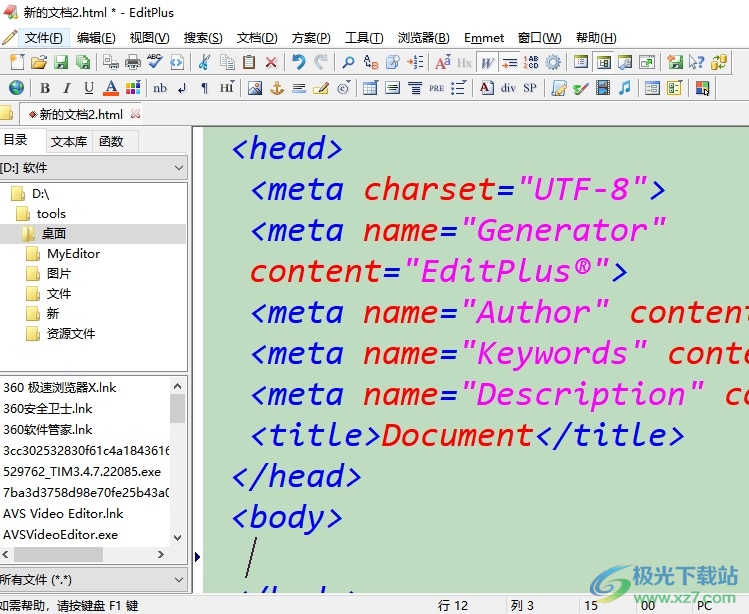
方法步骤
1.用户在电脑上打开editplus软件,并来到页面上新建自己需要文件类型
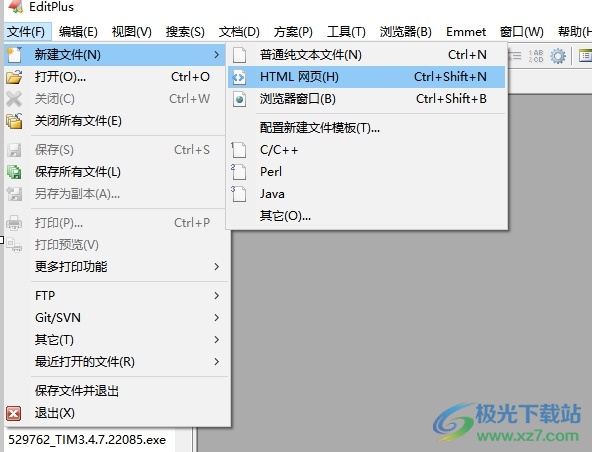
2.接着进入到编辑页面上,用户想将编辑窗口拆分成两个,需要将鼠标光标移动到右上角
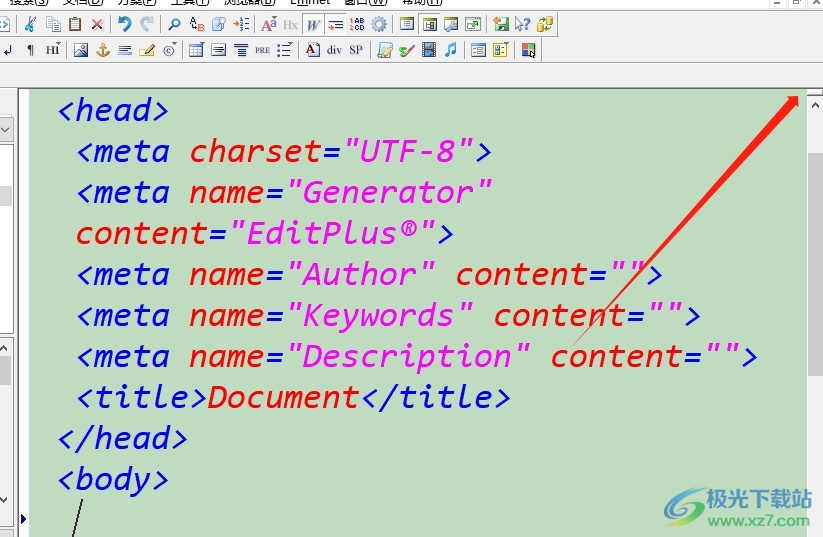
3.等待鼠标光标变成上下箭头后,用户按下鼠标左键向下拖动,可以看到出现的一根横虚线
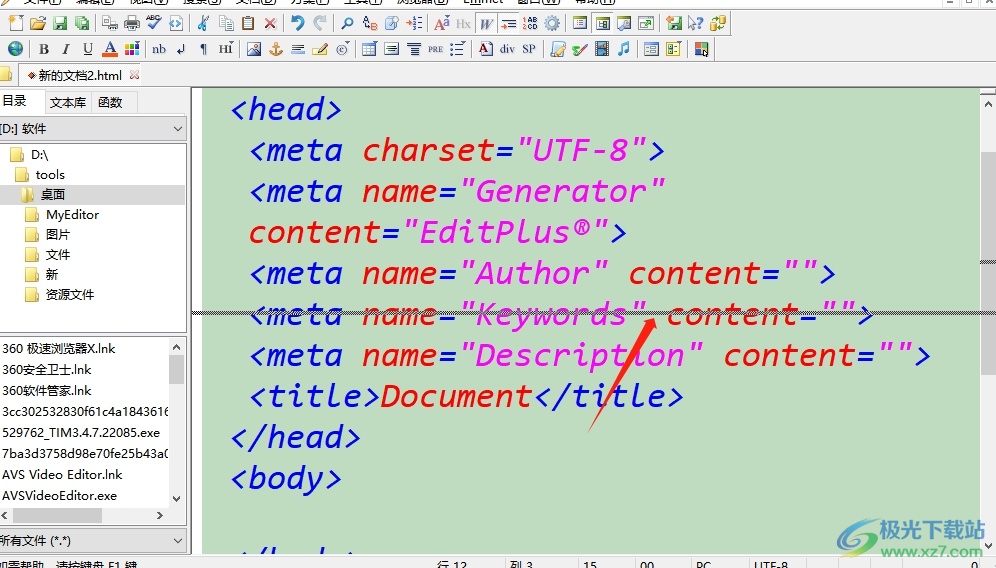
4.如图所示,操作完成后,用户可以看到当前的编辑窗口成功分成两个
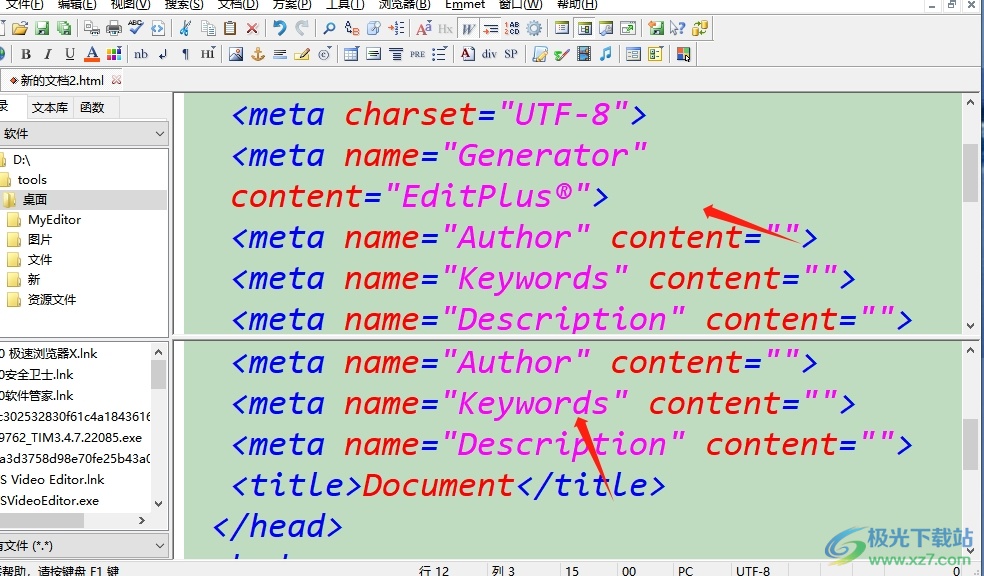
5.这个时候用户在分成两块的编辑窗口任意滑动一块编辑窗口,都不会影响到另一块编辑窗口
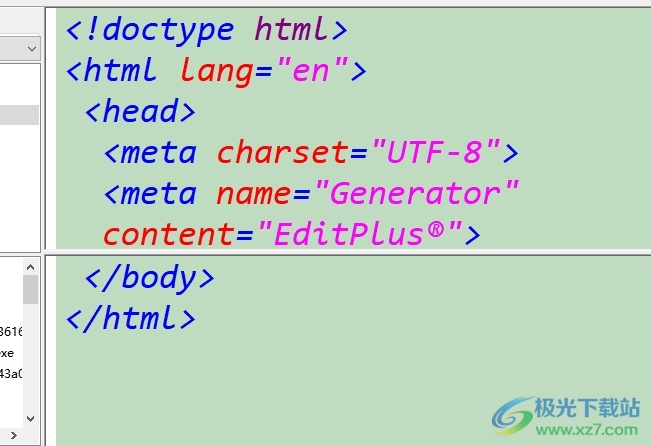
以上就是小编对用户提出问题整理出来的方法步骤,用户从中知道了直接将鼠标光标放置在编辑窗口的右上角,接着等待光标变成上下箭头后向下移动,随后就可以看到当前的编辑窗口成功分成了两个,操作的过程是很简单的,因此感兴趣的用户可以跟着小编的教程操作试试看。

大小:1.77 MB版本:v5.3 电脑版环境:WinAll
- 进入下载
相关推荐
相关下载
热门阅览
- 1百度网盘分享密码暴力破解方法,怎么破解百度网盘加密链接
- 2keyshot6破解安装步骤-keyshot6破解安装教程
- 3apktool手机版使用教程-apktool使用方法
- 4mac版steam怎么设置中文 steam mac版设置中文教程
- 5抖音推荐怎么设置页面?抖音推荐界面重新设置教程
- 6电脑怎么开启VT 如何开启VT的详细教程!
- 7掌上英雄联盟怎么注销账号?掌上英雄联盟怎么退出登录
- 8rar文件怎么打开?如何打开rar格式文件
- 9掌上wegame怎么查别人战绩?掌上wegame怎么看别人英雄联盟战绩
- 10qq邮箱格式怎么写?qq邮箱格式是什么样的以及注册英文邮箱的方法
- 11怎么安装会声会影x7?会声会影x7安装教程
- 12Word文档中轻松实现两行对齐?word文档两行文字怎么对齐?
网友评论